
php 편집기 Baicao는 Win11 시스템을 다시 설치해야 하는 사용자에게 특히 적합한 IP 주소를 수정하는 방법을 소개합니다. 이 기사에서는 인터넷에 원활하게 연결하고 원활한 서핑 경험을 즐길 수 있도록 간단한 단계로 IP 주소를 변경하는 방법을 자세히 설명합니다. 걱정할 필요가 없습니다. 프로세스가 매우 간단하고 컴퓨터 지식이 없는 초보자도 쉽게 완료할 수 있습니다. 이를 수행하는 방법을 살펴 보겠습니다!
우리는 컴퓨터를 사용할 때 네트워크 속도를 효과적으로 향상시킬 수 있는 특수 IP 주소를 사용하는 경우가 많습니다. 그러나 많은 사용자는 Win11 시스템을 업그레이드한 후 이를 수정하는 방법을 모릅니다. 다음을 함께 살펴보겠습니다. !
첫 번째 단계는 오른쪽 하단에 있는 네트워크 아이콘을 마우스 오른쪽 버튼으로 클릭하고 "네트워크 및 인터넷 설정"을 여는 것입니다(그림 참조).


두 번째 단계는 위의 "이더넷"을 클릭하여 연결하려는 네트워크에 들어가는 것입니다(그림 참조).


세 번째 단계에서는 목록을 아래로 스크롤하여 "IP 할당"을 찾아 "편집"을 클릭합니다(그림 참조).


4단계, 자동(DHCP)을 "수동"으로 변경합니다(그림 참조).
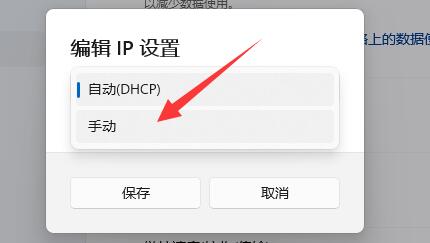
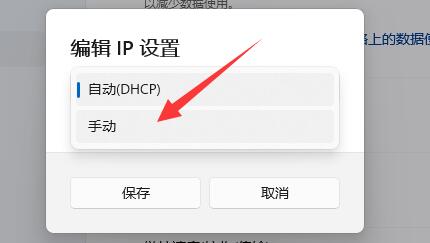
다섯 번째 단계는 "IPv4" 또는 "IPv6"(그림 참조)을 활성화하는 것입니다.


6단계, 아래에 수정할 "IP 주소"를 입력하고 "확인"을 클릭하면 수정이 완료됩니다(그림 참조).




위 내용은 IP 주소 수정 방법 'IP 주소 수정을 위해 Win11을 다시 설치하는 권장 단계'의 상세 내용입니다. 자세한 내용은 PHP 중국어 웹사이트의 기타 관련 기사를 참조하세요!